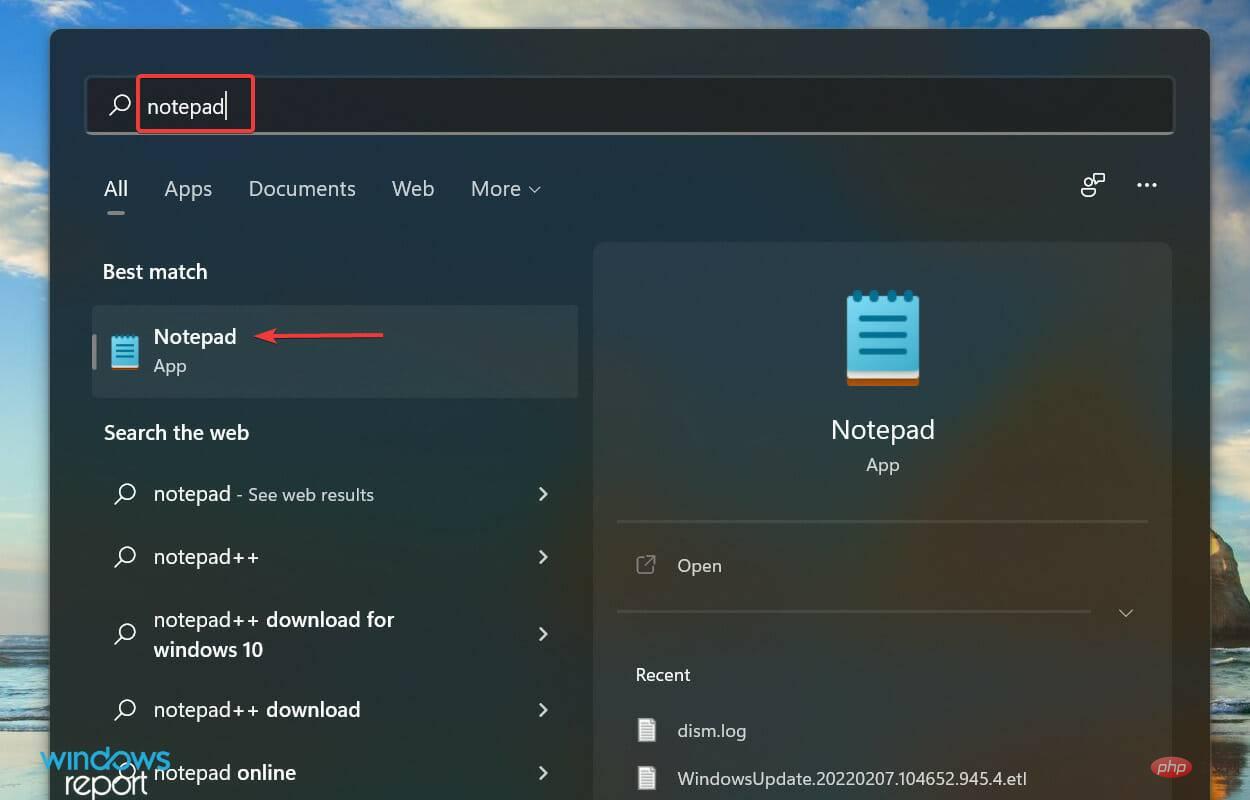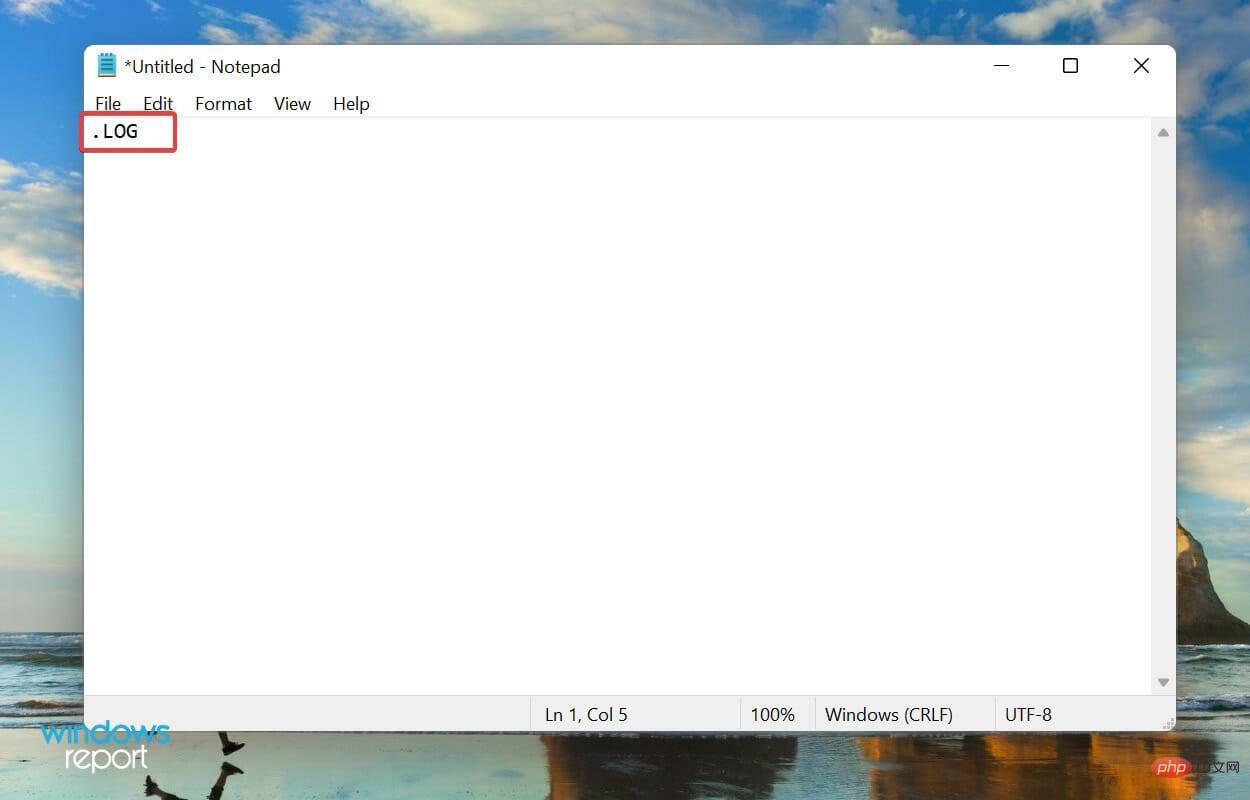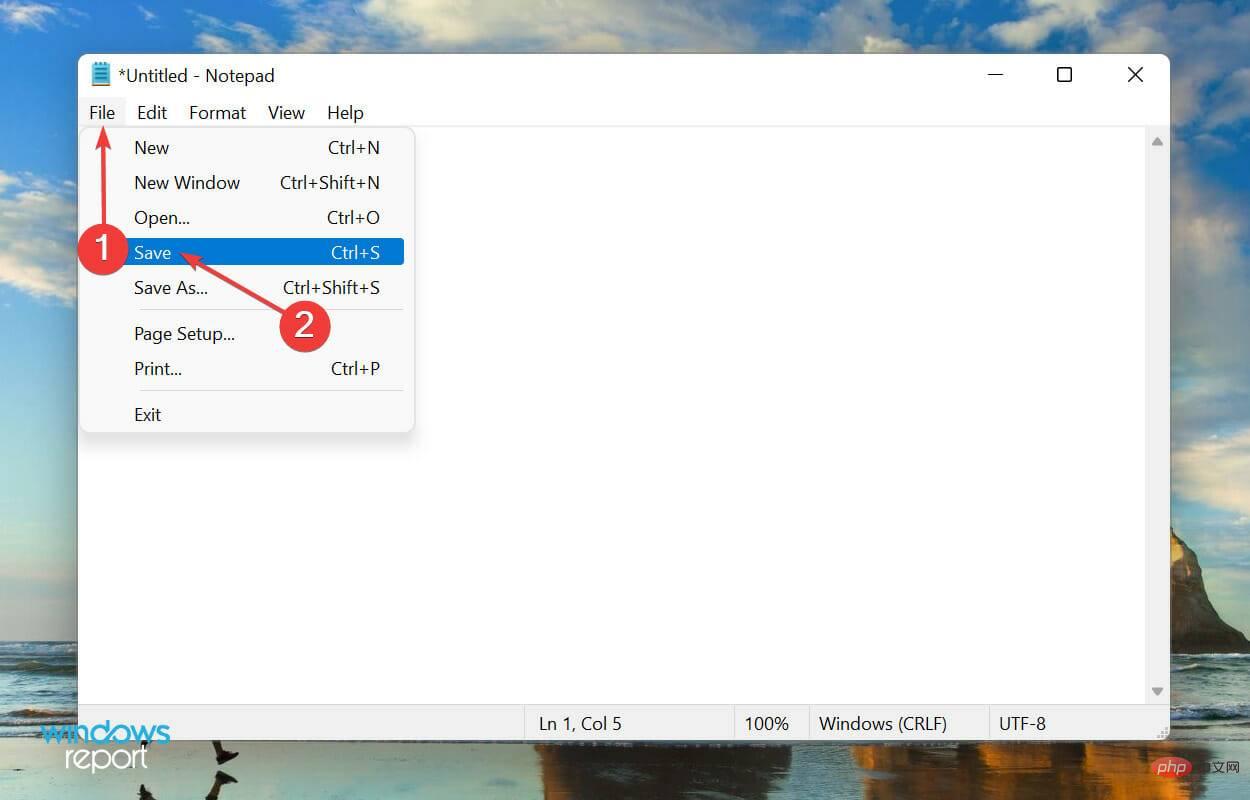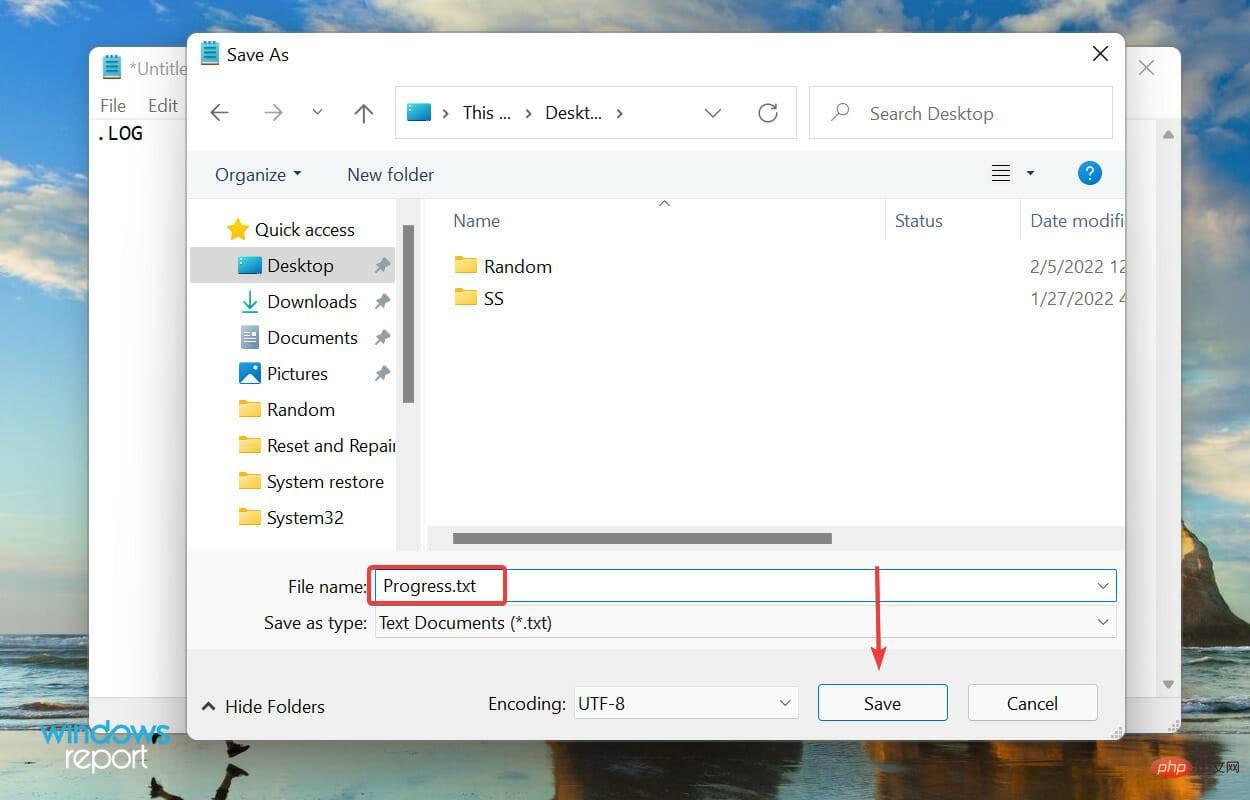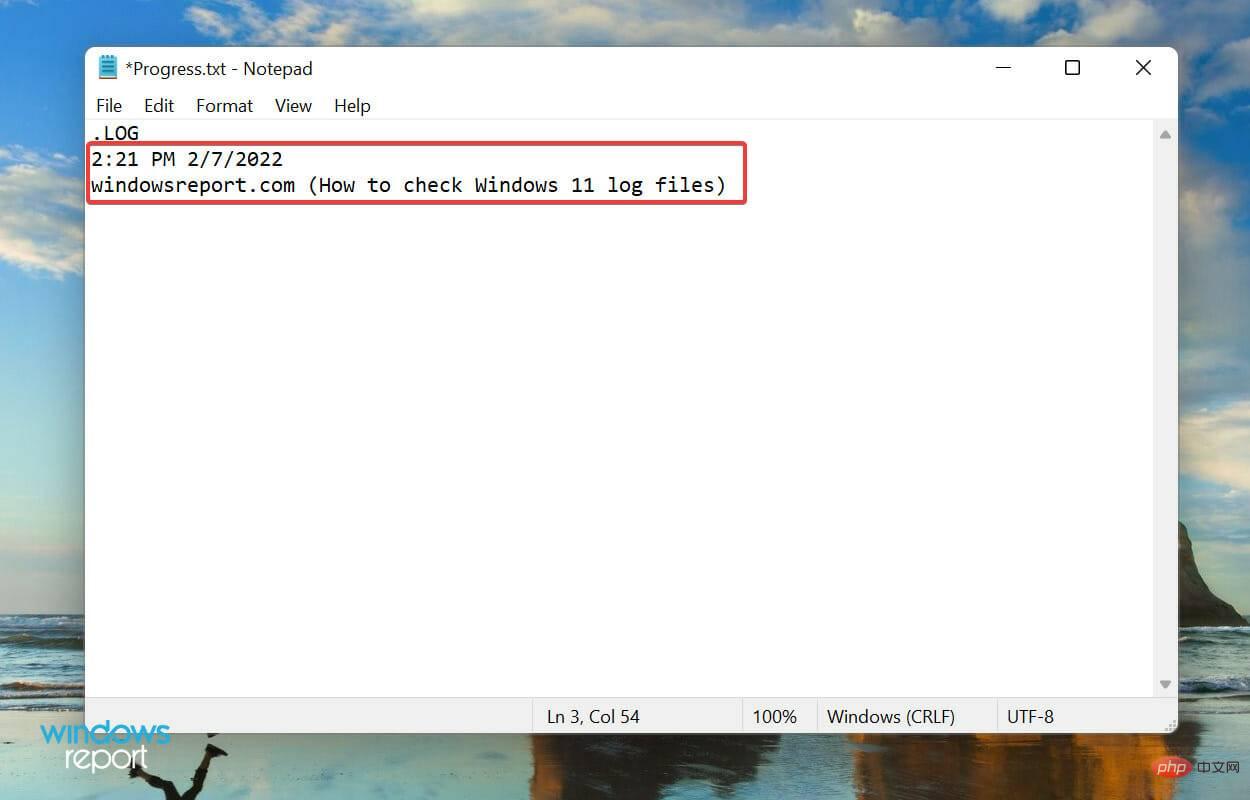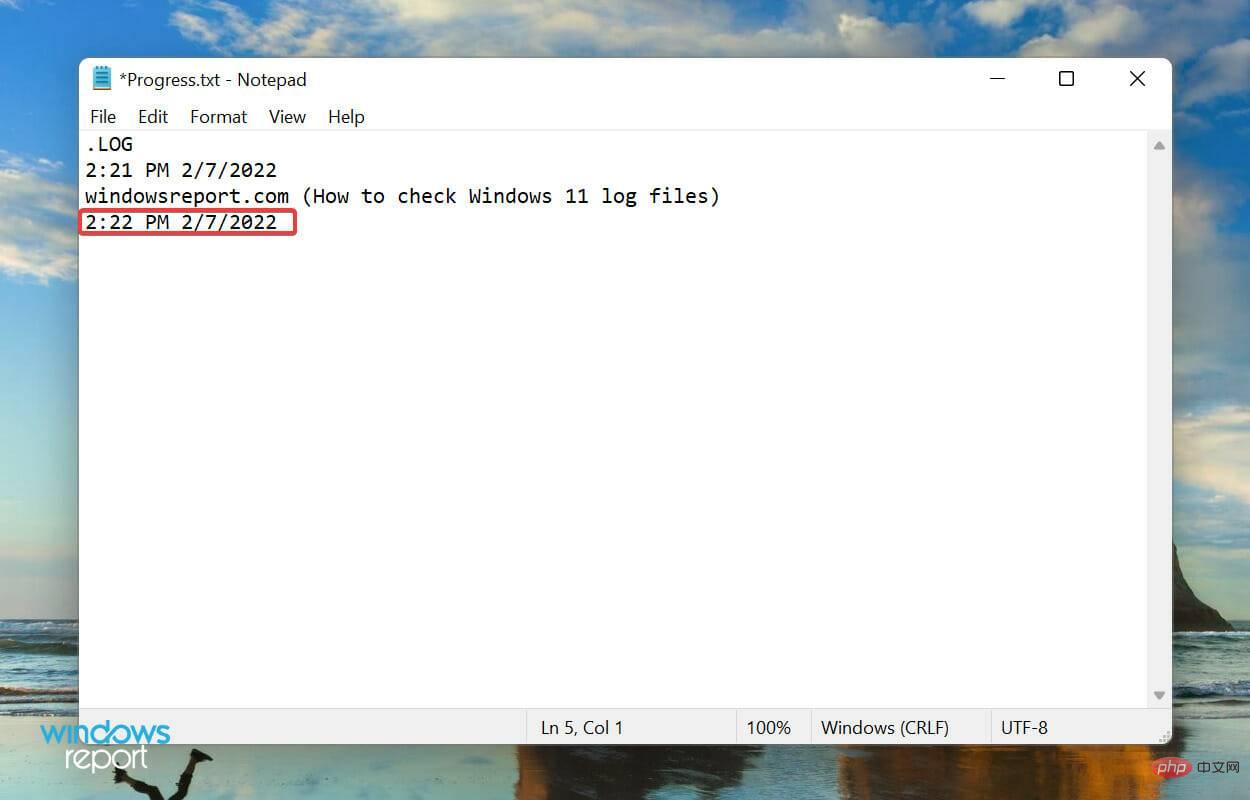Maison >Problème commun >Comment créer mes propres fichiers journaux sous Windows 11 ?
Comment créer mes propres fichiers journaux sous Windows 11 ?
- WBOYWBOYWBOYWBOYWBOYWBOYWBOYWBOYWBOYWBOYWBOYWBOYWBavant
- 2023-04-25 14:10:062160parcourir
Comment créer vos propres fichiers journaux sous Windows 11 ?
- Appuyez sur Windows+S pour lancer et recherchez le menu , dans le champ de texte en haut Entrez bloc-notes et cliquez sur les résultats de recherche pertinents qui apparaissent.

-
Entrez .LOG dans la première ligne du bloc-notes .

- Cliquez sur le menu « Fichier » et sélectionnez « Enregistrer » dans la liste des options.

- Ensuite, sélectionnez l'emplacement et le nom du fichier et cliquez sur en bas pour enregistrer. Maintenant, fermez le Bloc-notes.

- Après avoir créé le fichier journal, chaque fois que vous l'ouvrirez, il mentionnera la date et l'heure actuelles, vous pouvez entrer ce que vous voulez et appuyer sur Ctrl+ SEnregistrez-le.

- Maintenant, la prochaine fois que vous ouvrirez le même fichier journal, les entrées précédemment ajoutées seront répertoriées sous cette date et cette heure, et la date et l'heure actuelles apparaîtront à nouveau comme dernière entrée ci-dessous.

Les fichiers journaux sont utilisés pour les données d'enregistrement de base. Windows l'utilise pour les erreurs, les avertissements et les informations, mais vous pouvez l'utiliser à d'autres fins.
Créer un fichier journal est facile, et sa maintenance est également simple. Supposons que vous souhaitiez enregistrer vos progrès sur un livre que vous lisez, créez simplement un fichier journal et entrez le nombre de pages que vous lisez chaque jour, ou vous pouvez entrer ce que vous voulez.
C'est tout ce que vous devez savoir sur les journaux d'erreurs de Windows 11. Désormais, identifier les causes profondes et résoudre les erreurs triviales et complexes n’est plus un problème.
Ce qui précède est le contenu détaillé de. pour plus d'informations, suivez d'autres articles connexes sur le site Web de PHP en chinois!
Articles Liés
Voir plus- Quels sont les établissements de formation d'ingénieur logiciel PHP ?
- Les applications Microsoft sur Windows 11 22H2 rencontrent des problèmes après la restauration du système
- Comment désactiver la mise en évidence de la recherche dans Windows 11 ?
- La dernière mise à jour de Microsoft Outlook pour Android introduit la fonctionnalité de prédiction de texte
- Quelles sont les conséquences de la non-authentification du mini-programme Ping An Bingzhou ?